
한번 잘못하면 몇 년 혹은 10년을 후회하게 되는 컴퓨터 구매. 많은 돈을 쓰고도 사용할 때마다 후회만 남는다면 얼마나 속상할까요? 한번 알아두면 평생 손해 안보는 조립 컴퓨터 구매 방법을 실습을 포함하여, 쉽게 따라하실 수 있도록 설명 드리겠습니다. 이참에 합리적인 컴퓨터 구매 방법을 꼭 알아 가셨으면 좋겠습니다.
대기업 컴퓨터와 조립 컴퓨터 무엇이 더 좋을까?

일반적인 게임용 컴퓨터와 사무용 컴퓨터는 크게 두 가지로 분류 됩니다.
- 완제품으로 불리는 대기업 컴퓨터
- 조립 컴퓨터
완제품 컴퓨터의 장점과 단점
완제품 컴퓨터는 오래 전에 있던 삼보 컴퓨터나 지금의 삼성 혹은 DELL 컴퓨터 등을 말합니다. 이런 완제품 컴퓨터는 대기업에서 생산하여, 안정성이나 호환성이 좋다는 인식이 있습니다.
하지만, 이는 사실과는 조금 다릅니다. 대기업 컴퓨터도 조립 컴퓨터와 마찬가지로, 각각의 부품을 직접 생산하여 조립하는 것이 아니고 부품 회사에서 부품을 구매하여 조립 후 판매하기 때문입니다.
대기업 컴퓨터는 마더보드라 불리는 메인보드를 맞춤 제작합니다. 이로 인해 추후 업그레이드에 문제가 발생하기도 합니다.
대기업 컴퓨터의 장점은 편리한 AS 입니다. 그리고 단점은 비싼 가격입니다.
조립 컴퓨터의 장점
조립 컴퓨터는 대기업이 아닌, 중소 규모의 회사나 일반 컴퓨터 가게에서 부품을 조립 후 판매하는 컴퓨터를 말합니다.
조립 컴퓨터 중에서도 판매자가 임의로 정한 사양과 외관을 보고 구매하는 경우가 있고, 소비자가 직접 부품을 선택하여 구매하는 경우가 있습니다.
제가 추천 드리는 방법은, 내가 쓸 컴퓨터의 부품은 내가 직접 선택하는 것입니다. 이 방법을 안내해 드리기 위해 제가 이 블로그를 만들고 이 포스팅을 작성하고 있습니다.
이것이 보다 저렴한 가격으로 더 좋은 성능의 컴퓨터를 구매하는 방법이기 때문입니다.
컴퓨터 구매 방법
컴퓨터를 구매하는 방법은 크게 두 가지가 있습니다.
- 오프라인 즉, 하이마트나 전자상가에 직접 방문하여 구매하는 방법.
- 두 번째는 온라인 즉, 인터넷 사이트를 이용하여 구매하는 방법.
필요한 물건이 생겼을 때, 중년 이상의 남성들은 구매하고자 하는 제품의 자세한 사양과 가성비를 무시하고 일단 구매하는 경향이 있습니다. 이는 중년 이상의 남성들이 단순하다기 보다는 새로운 것을 알아 볼 마음의 여유가 없기 때문일 것입니다.
그 마음 충분히 이해합니다. 하지만 한번 구매하면 적게는 5년에서 10년 까지도 사용할 컴퓨터를 아무 매장에 가서 덥석 구매하는 것은, 최대 10년의 후회를 예약하는 것과도 같습니다.
무엇보다, 경기도 어려운데 소중한 내 돈을 더 많이 쓰고도 더 후진 컴퓨터를 사게 된다면 정말 속상할 겁니다.
이 포스팅은 인터넷 사이트를 이용하여, 내가 직접 선택한 부품으로 조립한 컴퓨터를 구매하는 방법을 쉽게 설명해 드리기 위해 작성하고 있습니다.
온라인 컴퓨터 구매 사이트 TOP 2
조립 컴퓨터를 구매하는 이들이 가장 많이 사용하는 인터넷 사이트는 컴퓨존과 다나와 입니다. 우리는 이 두 곳의 사이트를 이용하여 조립 컴퓨터를 구매할 것입니다. 그 과정은 아래와 같습니다.
- 내가 원하는 부품을 선택한다.
- 부품간의 호환성 여부를 전문가에게 검토 받는다.
- 결제 후 집으로 배송 받는다.
컴퓨존에서 조립 컴퓨터 구매하는 방법
쉽게 사진을 포함하여 설명해 드리겠습니다. 천천히 따라하시면 누구나 내가 원하는 부품으로 조립 컴퓨터를 구매할 수 있습니다.
아래 링크를 통해 컴퓨존에 접속합니다.
컴퓨존에 접속 하셨으면, 회원가입 혹은 로그인을 합니다.
로그인이 완료 되셨다면, 이제 사진을 보며 따라하시면 됩니다.
사진의 글씨가 작게 보이거나, 사진들을 다운로드 받고 싶은 분들을 위해 따로 다운로드 하실 수 있게 전체 사진을 올려 드리겠습니다.
- PC 견적내기로 이동하기
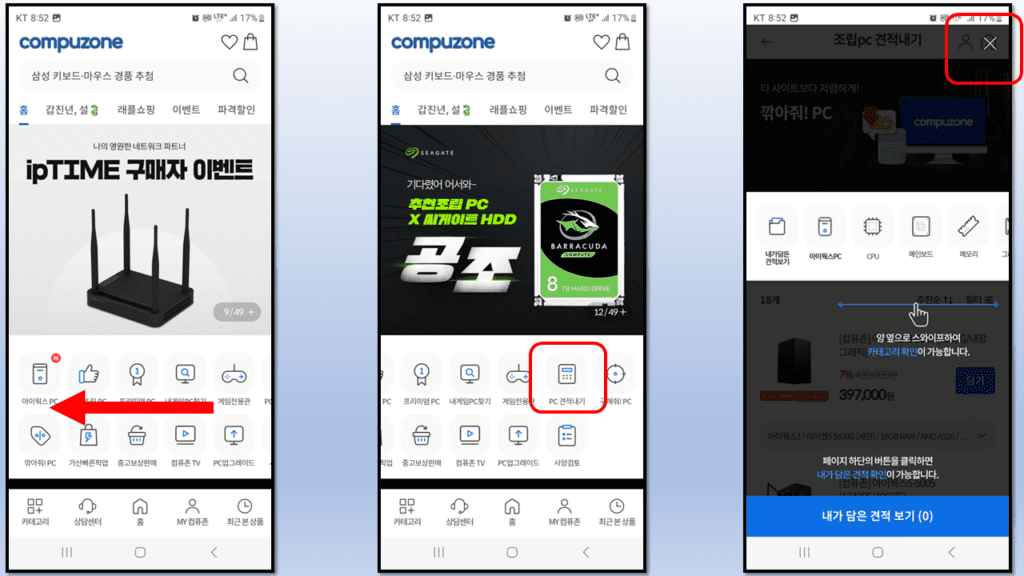
화살표 방향으로 화면을 밀면 ‘PC 견적내기’ 버튼이 보입니다. 눌러 주세요.
첫 접속시, 3번째 화면이 나오 수 있습니다. 과감하게 X를 누릅니다.
2. CPU 선택하기
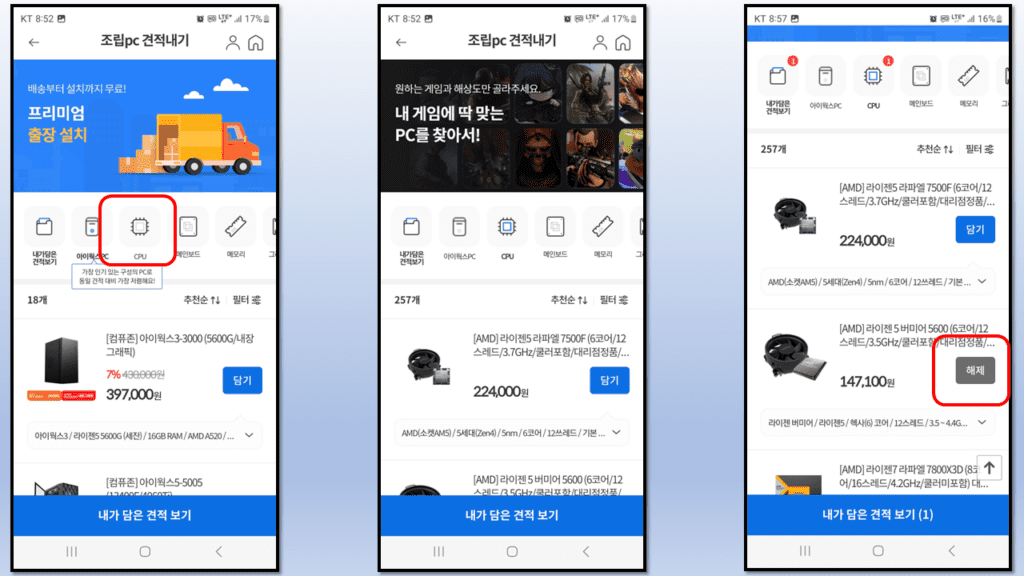
제일 먼저 CPU를 선택합니다. 첫번째 사진의 빨간 네모칸을 누르면 CPU를 선택할 수 있습니다.
오늘 실습에선, 초등학생 자녀의 게임용 컴퓨터를 기준으로 견적을 만들어 보겠습니다.
이미 지난 세대의 CPU이지만, 가성비가 뛰어나고 게임 성능도 좋은 AMD 5600 CPU를 선택하겠습니다.
‘담기’ 버튼을 누르면, 해당 제품이 선택되어 내가 담은 견적으로 이동 됩니다.
3. 메인보드 선택하기
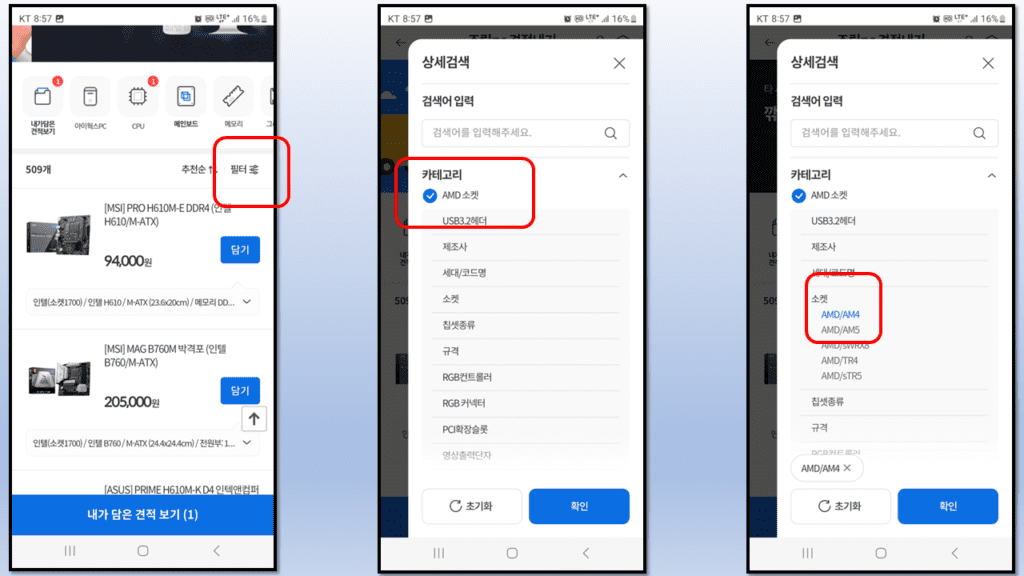
메인보드를 선택해 보겠습니다. 메인보드는 먼저 선택한 CPU에 맞추어 선택하는 것이 중요합니다.
첫번째 사진의 ‘필터’를 누르고 이미 선택한 CPU와 같은 AMD 소켓을 선택합니다.
AMD/AM5 소켓이 최근에 나왔지만, 우리는 선택한 CPU와 맞는 AMD/AM4 소켓을 선택합니다.
확인을 누릅니다.
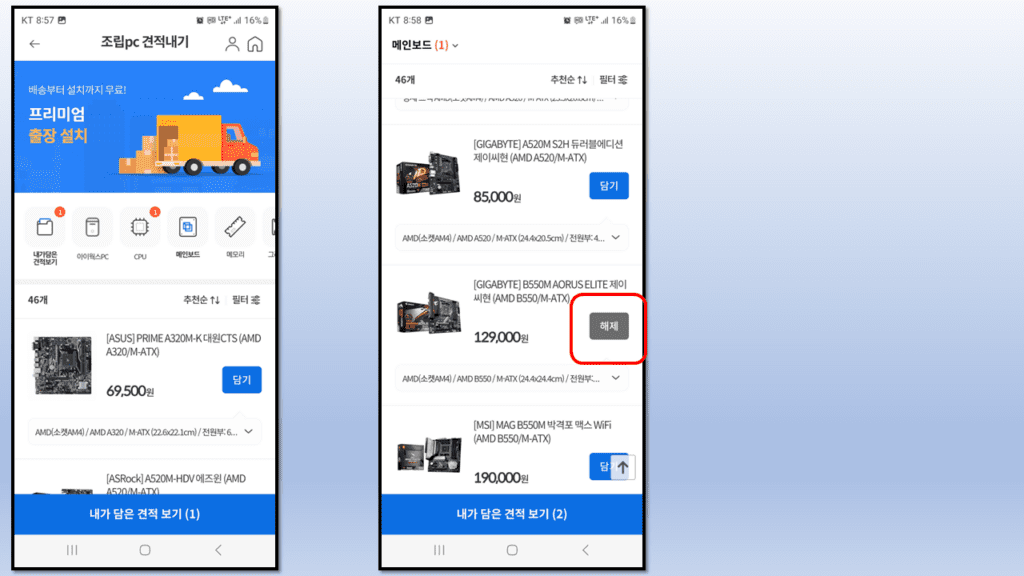
확인을 누르면, 위 사진과 같이 AMD/AM4 소켓 메인보드들이 보여집니다.
무난한 제품 중 중위권에 속하는 기가바이트 B550M 제품을 선택했습니다.
4. 램 선택하기
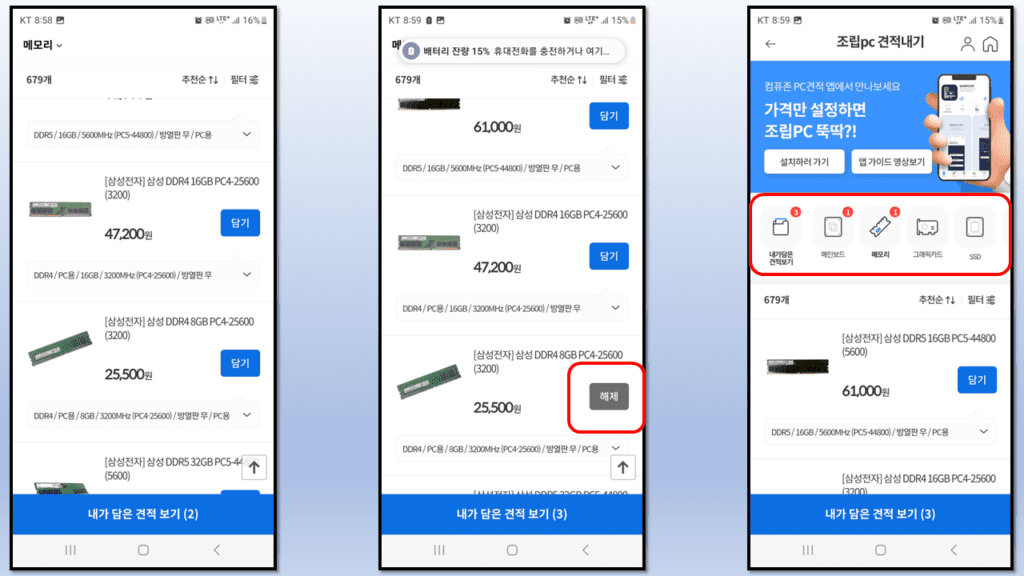
램 역시 이미 선택한 CPU와 메인보드와 맞게 DDR4 램으로 선택합니다. 만만한 삼성 8기가 램을 선택했습니다.
5. 그래픽카드 선택하기
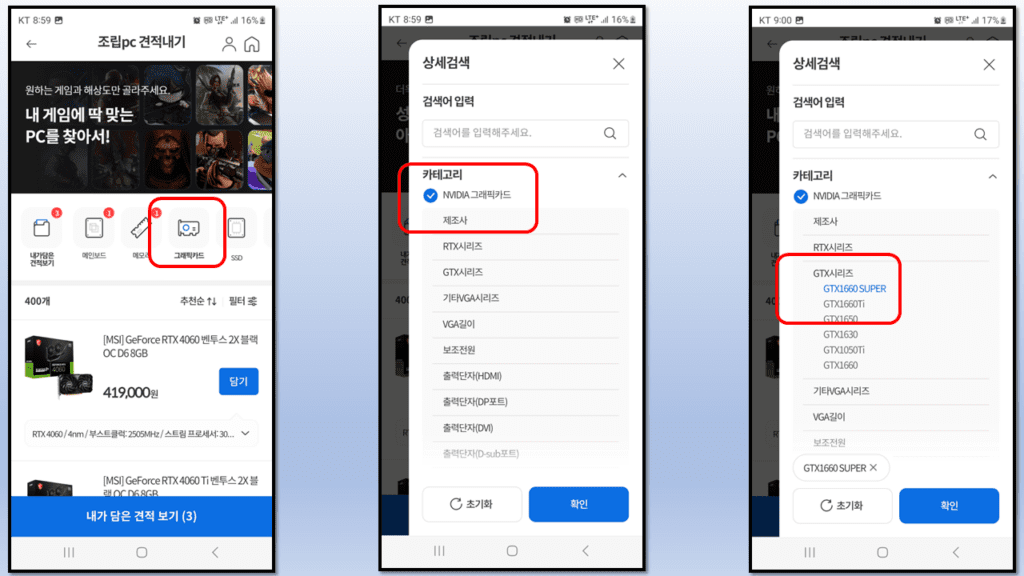
그래픽 카드를 선택합니다. 그래픽 카드는 초등학교 아이가 사용하기 알맞는 1660SUPER 제품을 ‘필터’를 통해 검색해 줍니다.
검색이 어렵다면, 첫번째 사진의 그래픽 카드를 누르고, 나오는 많은 그래픽 카드 중에서 원하는 제품을 찾으면 됩니다.
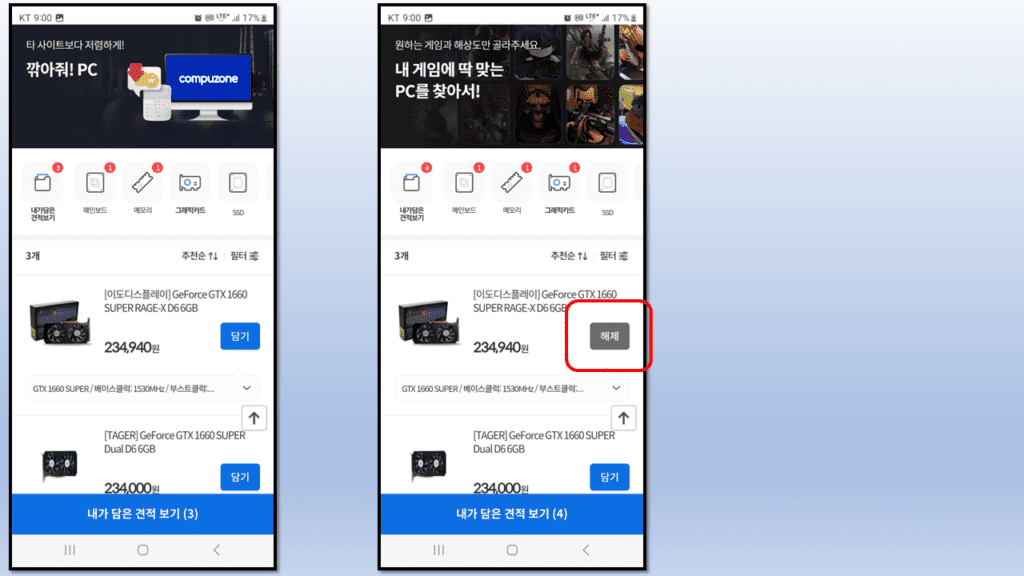
1660SUPER 제품이 단종이 되었기 때문에, 이름 있는 기업의 제품이 없습니다.
하지만 카드 자체는 동일하기 때문에 무난한 제품을 선택해도 무방합니다.
저는 제일 위에 있는 제품을 선택했습니다.
6. 저장장치 선택하기
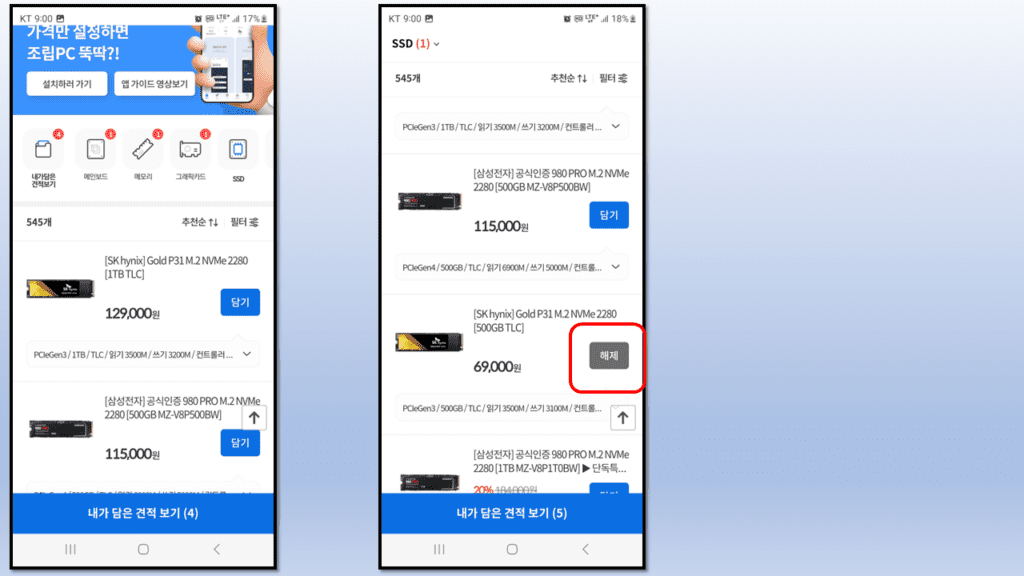
지금은 하드 디스크와 SSD 보다는 훨씬 빠른 NVME를 사용합니다.
속도는 컴퓨터 성능의 척도 입니다.
요즘 제일 만족스러운 하이닉스의 P31 500기가 제품을 선택했습니다.
특별한 용도가 아니라면, 하드디스크는 이제 사용하지 않습니다.
7. 케이스와 파워 선택하기
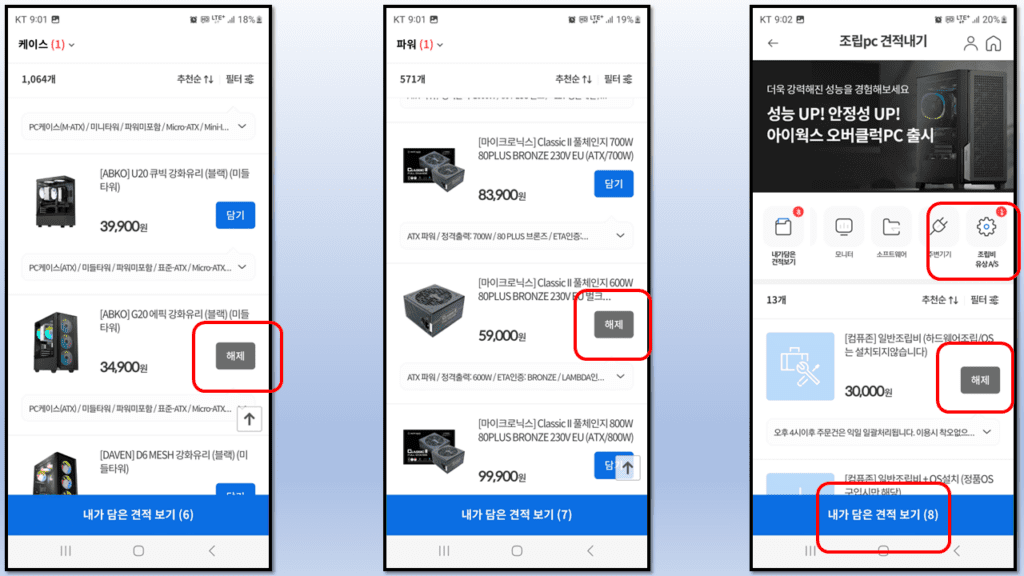
케이스와 파워도 선택해 줍니다.
파워는 그래픽카드를 기준으로 선택합니다. 저는 600W를 선택했지만, 1660SUPER는 500W도 사용이 가능합니다.
직접 조립하기가 아직은 어렵다면, 30.000원을 주고 컴퓨존에 조립까지 맞깁니다.
8. 내가 선택한 부품 견적 보기
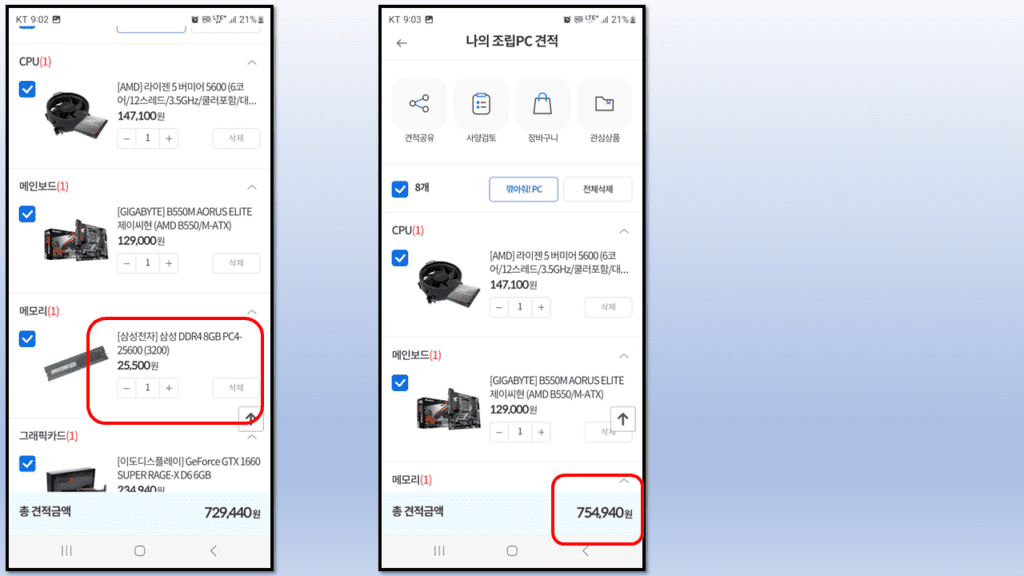
총 견적 금액이 나왔습니다.
다만 램의 경우 16기가 정도가 좋을 것 같아, 하나를 더 추가했습니다.
총 754.940원으로 초등학생이 사용할 만한 게임 컴퓨터 견적이 완료 되었습니다.
여기에 키보드나 마우스 그리고 모니터도 선택할 수 있습니다.
모든 것을 포함한 가격에 택배비를 포함하면 구매 가격이 됩니다.
9. 전문가에게 사양 검토 받기
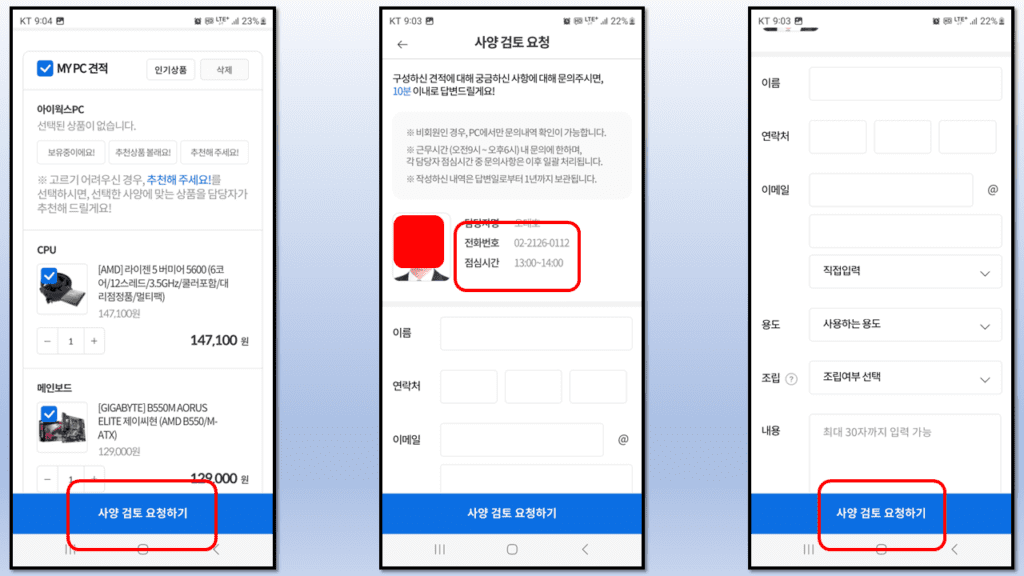
내가 부품들을 제대로 선택했는지 두려운 마음이 생길 수 있습니다. 저도 처음엔 그랬으니까요. 다행스럽게도 컴퓨존에는 내가 선택한 견적이 제대로 된 것인지 컴토 해줍니다.
‘사양 컴토 요청하기’를 눌러 전문가에게 검토 요청을 받습니다.
10. 구매하기
사양 검토가 완료되면, 문자나 메일로 연락이 오게 됩니다.
검토 결과 문제 없는 사양이라면, 결제를 진행하고 제품을 배송 받으시면 모든 과정이 완료 됩니다.
여기까지 따라 오시느라, 고생하셨습니다.
다나와에서 조립 컴퓨터 구매하는 방법
제일 먼저 다나와에 접속 후 회원가입 또는 로그인을 해줍니다.
다나와 바로가기
로그인이 완료 되셨다면, 이제 사진을 보며 따라하시면 됩니다. 이번 실습에 사용할 견적은 초등학교 아이들을 위한 가성비 좋은 AMD 게이밍 조립 컴퓨터 견적입니다.
혹시라도, 사진이 작아 잘 보이지 않거나 따로 다운로드 받아 천천히 보고 싶으신 분들을 위해 모든 사진을 다운로드 할 수 있게 업로드 해 놓았습니다.
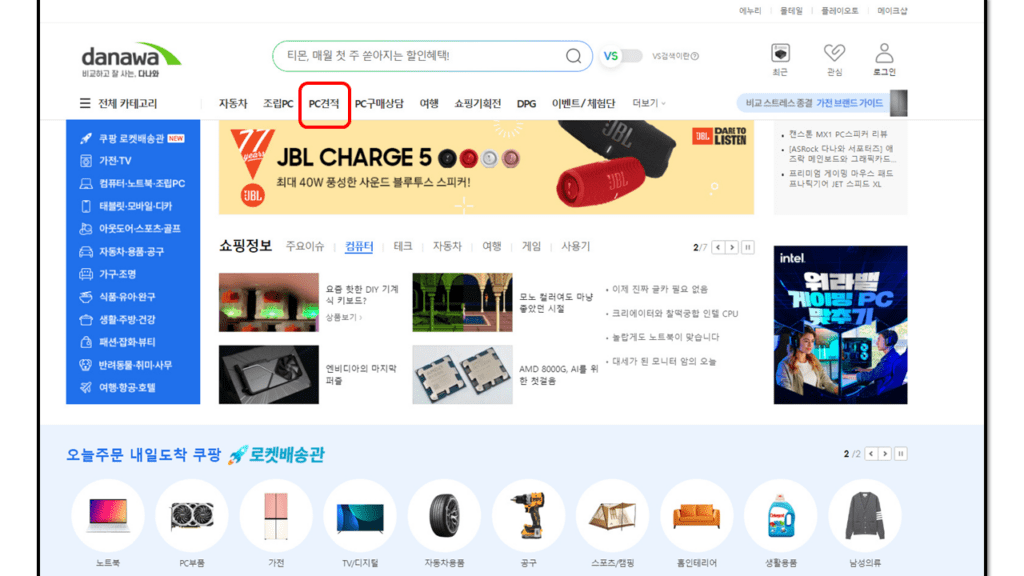
빨간 네모칸에 있는 ‘PC 견적’을 눌러줍니다.
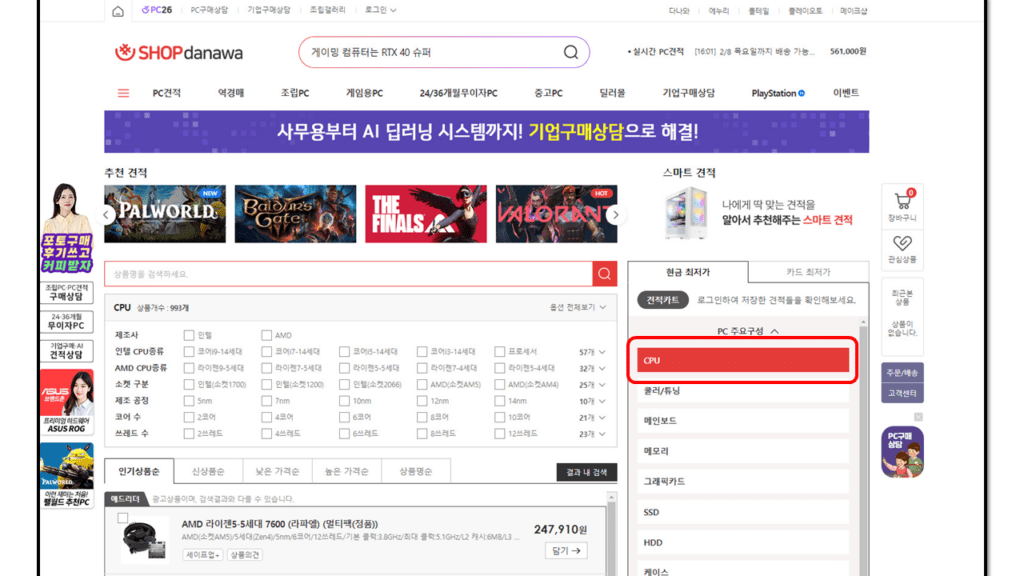
오른쪽에 있는 ‘CPU’를 눌러줍니다.
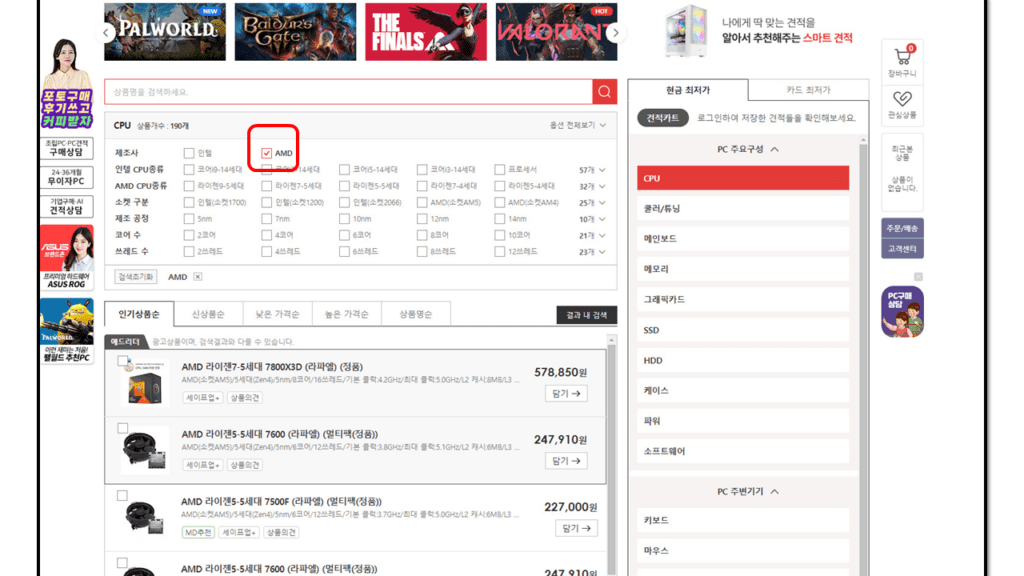
AMD 가성비 게이밍 조립 컴퓨터를 구매하기 위해 빨간 네모칸에 있는 AMD를 체크합니다.
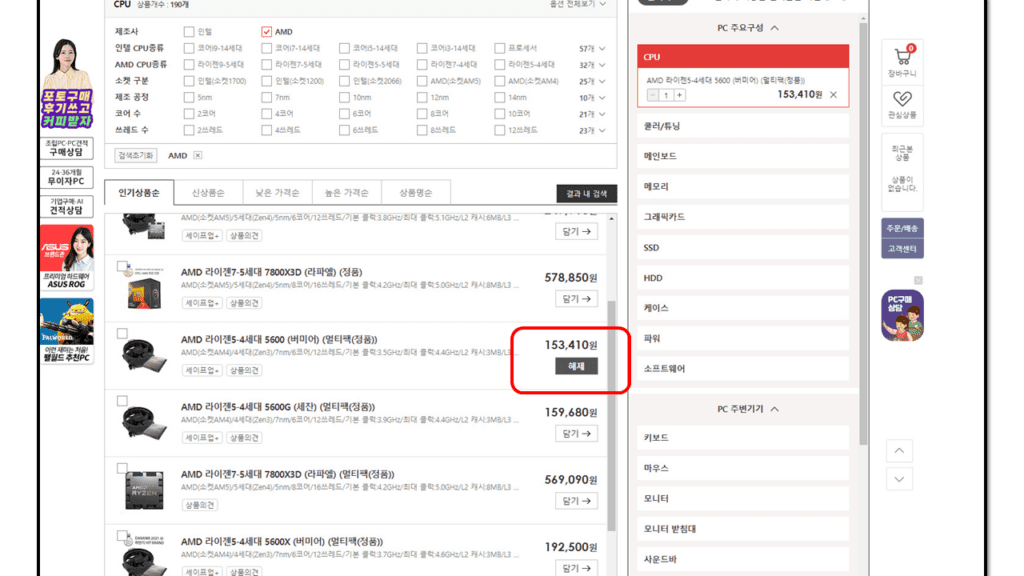
가성비 좋은 AMD 5600 CPU를 ‘담기’ 합니다.
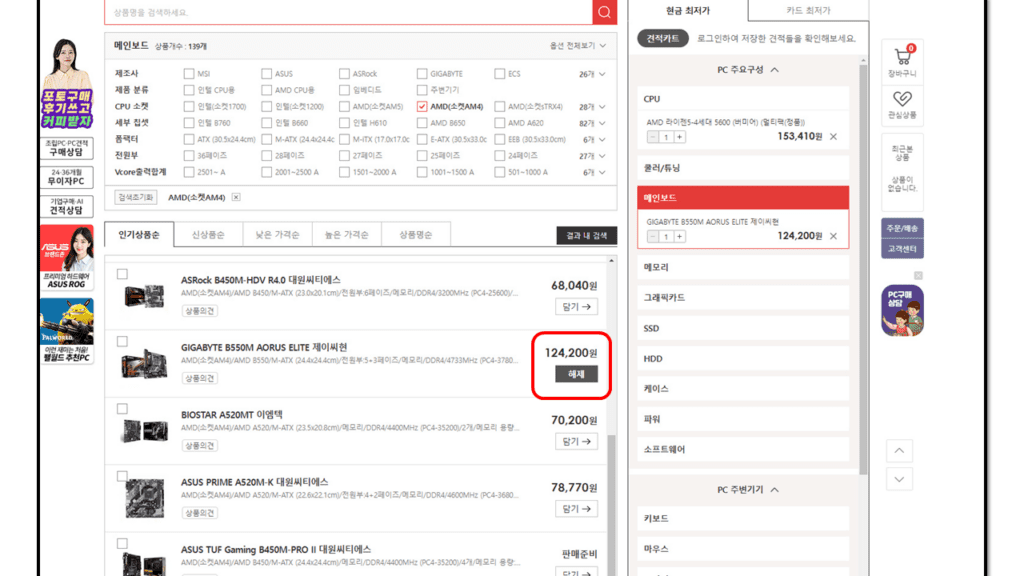
메인보드는 AMD 5600 CPU와 호환되는 AMD/AM4 보드 중, 중상위 보드인 기가바이트 B550M 보드를 선택합니다.
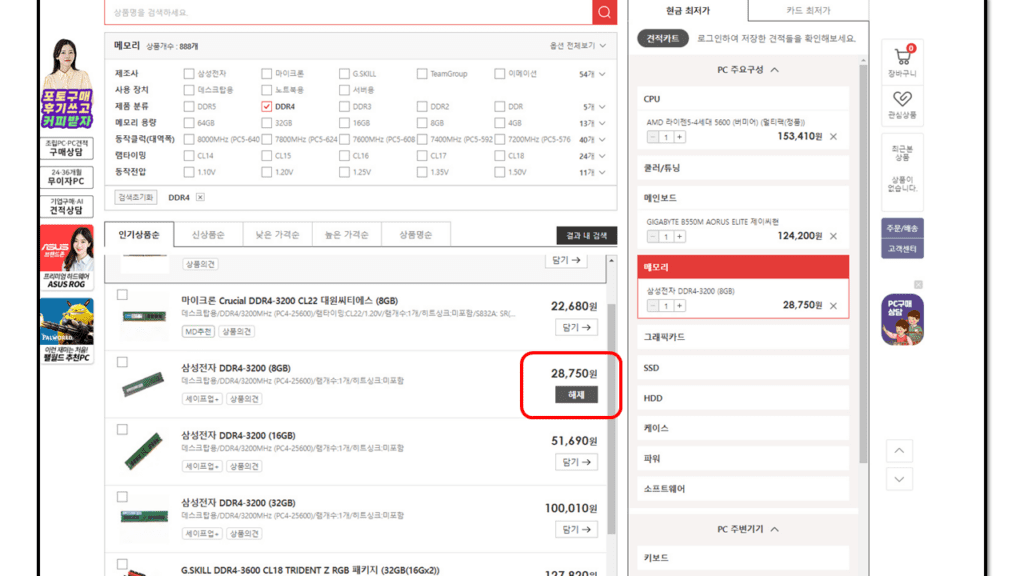
메모리는 CPU, 메인보드와 호환되는 DDR4 8기가 메모리를 선택합니다.
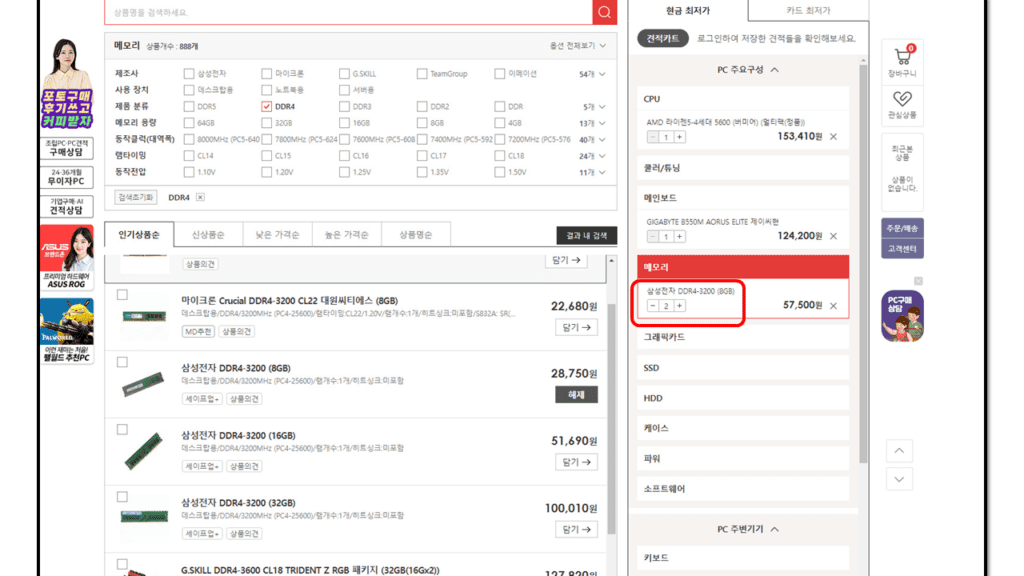
메모리는 16기가 정도가 필요할 듯하여, 수량을 2개로 변경해 줍니다.
참고로 메모리는 한 개 보다는 2개를 구매하여 두 곳에 꽃는걸 추천 드립니다.
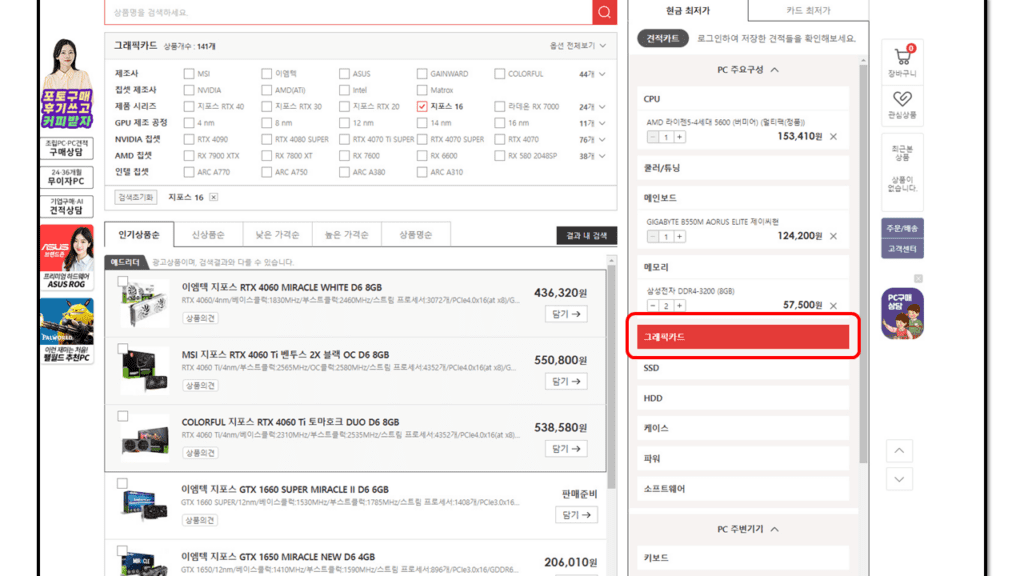
그래픽 카드를 선택해 줍니다. 초등학교 아이들 수준에 맞는 1660 SUPER 제품을 선택하려 합니다.
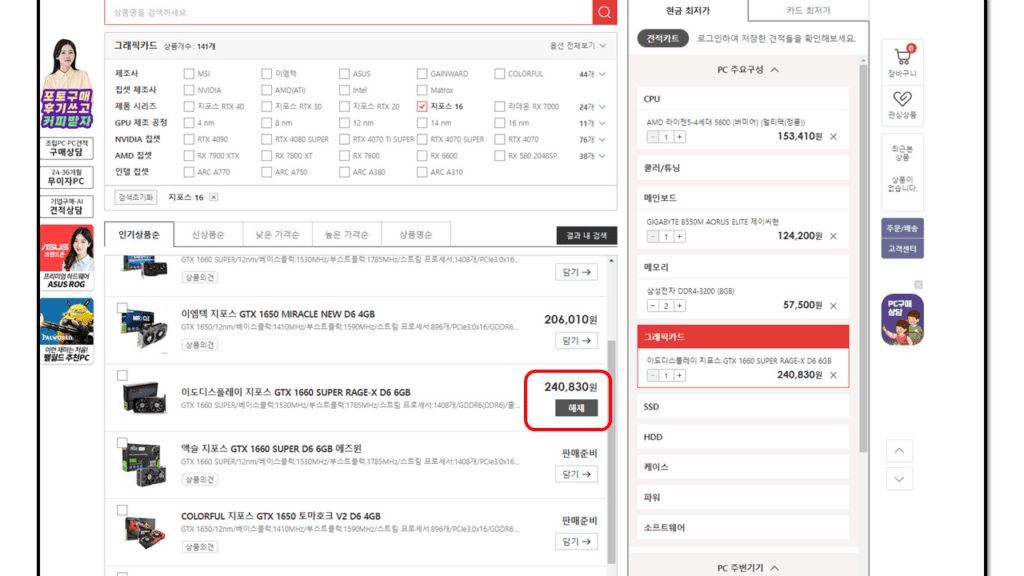
아쉽게도 1660 SUPER는 단종 되어, 메이저 회사의 제품은 없습니다. 하지만, 카드 자체는 동일하기 때문에 무난한 제품을 선택해도 무방합니다.
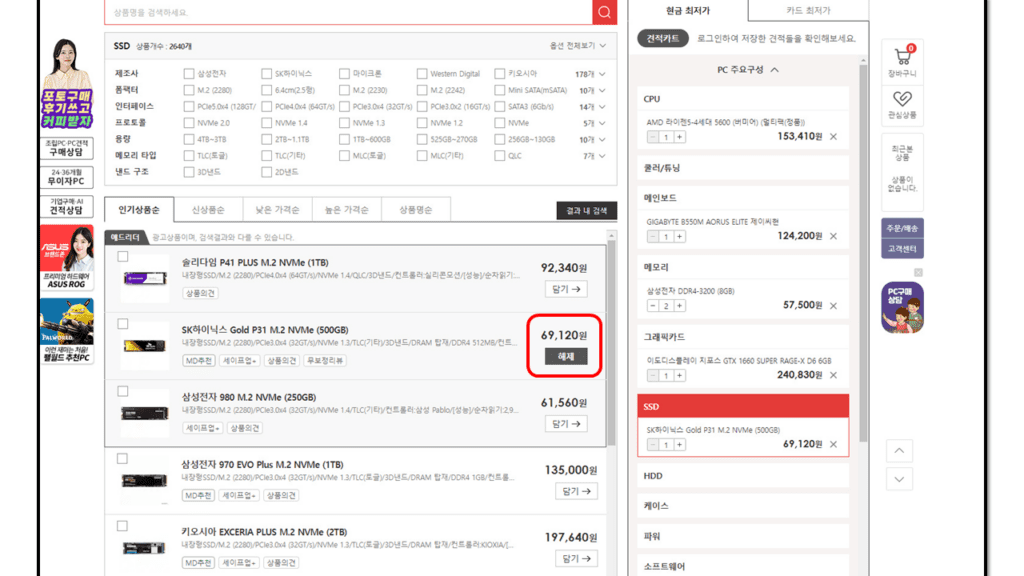
SSD는 만족도가 높은 SK P31 500G 제품을 선택합니다. 특별한 용도가 아니라면 이제는 하드디스크는 사용하지 않습니다.
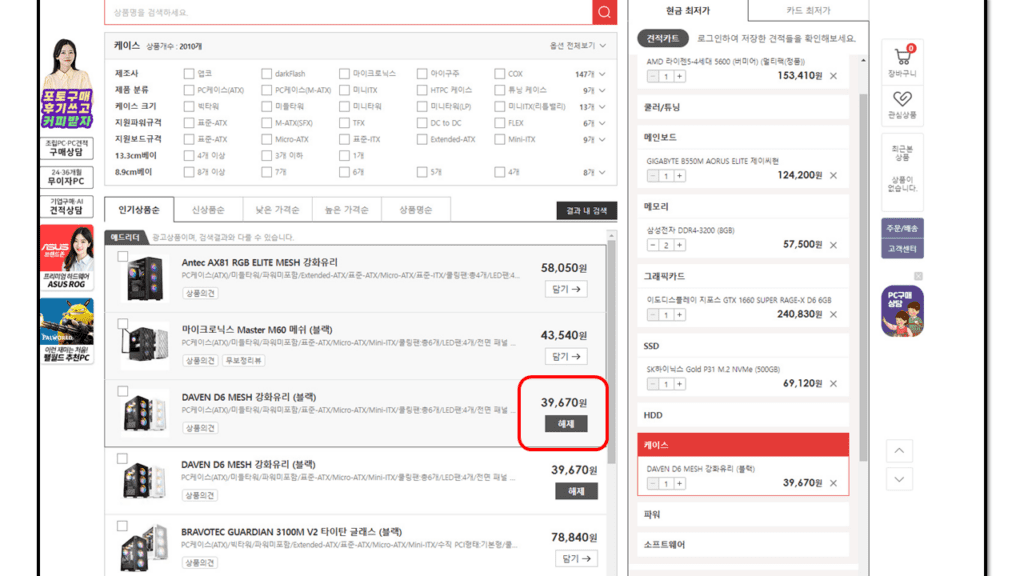
케이스는 무난한 데이븐 제품을 선택했습니다.
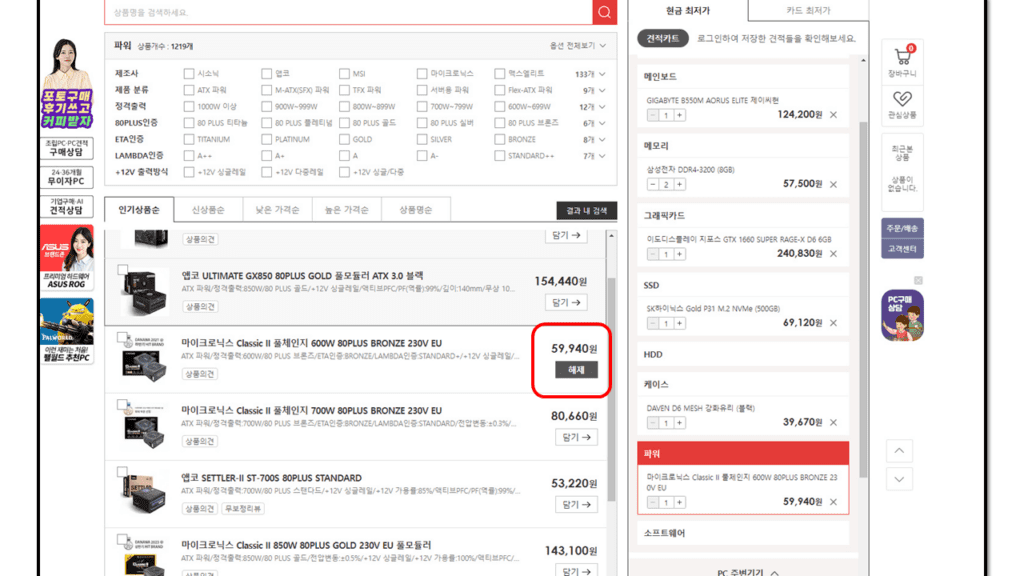
파워는 600와트 제품을 선택했지만, 1660 SUPER 크래픽 카드는 500와트 제품을 사용해도 무방합니다.
파워의 선택 기준은 그래픽 카드이며, 사용하고자 하는 그래픽 카드의 정보에 권장하는 파워 용량이 공유되고 있으니 참고 하시면 됩니다.
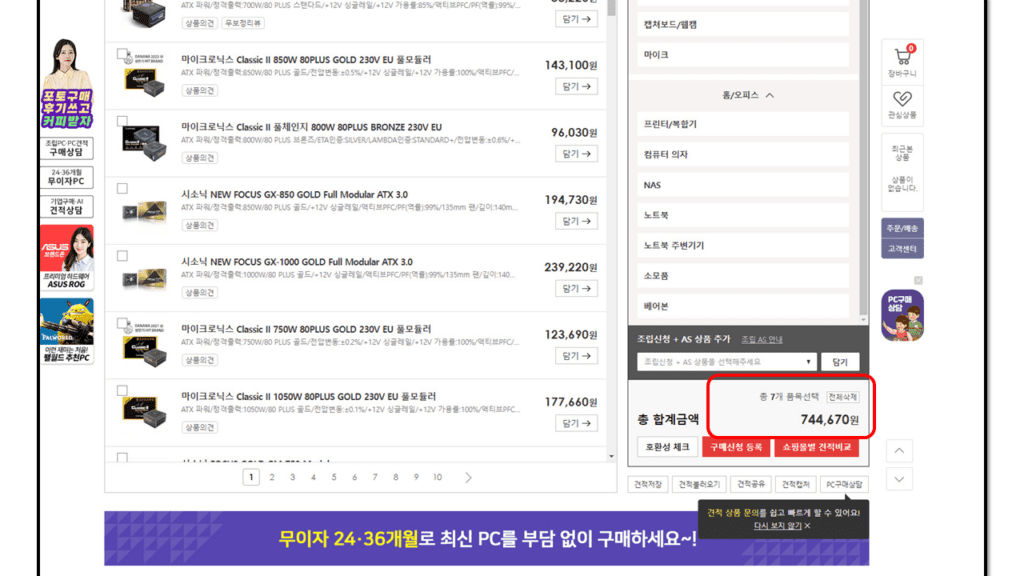
화면을 아래로 내려 보면, 선택한 부품들의 총 가격이 표시 됩니다. 위에 있는 컴퓨존 보다는 1만원 정도 저렴하게 선택 되었습니다.
하지만, 컴퓨존의 경우 3만원의 조립 비용이 추가된 견적이므로 다나와가 약간 더 비싼 것 같습니다.
조립비의 경우, 다나와는 조립+1년 출장 AS 를 포함하여 5,3000원을 추가로 받고 있으니 잘 생각해서 결정하시면 될 듯 합니다.
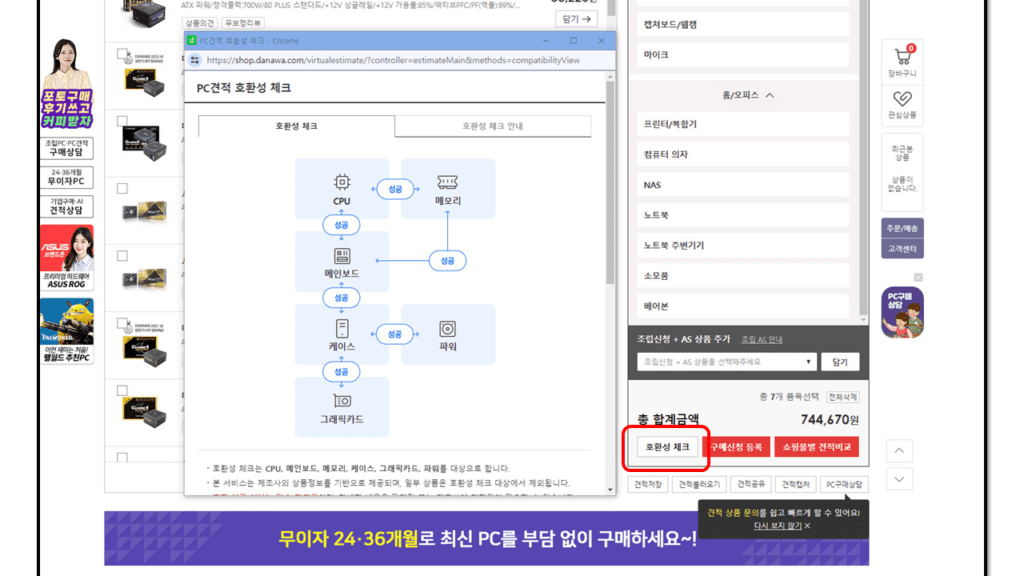
내가 선택한 부품들이 이상이 없는지 호환성 체크 또한 해볼 수 있습니다. 오른쪽에 빨간 네모칸 안에 있는 ‘호환성 체크’ 버튼을 누르면, 호환성에 문제가 없는지 체크해 줍니다.
제가 넣은 견적은 호환성이 맞는다고 바로 확인 되네요.
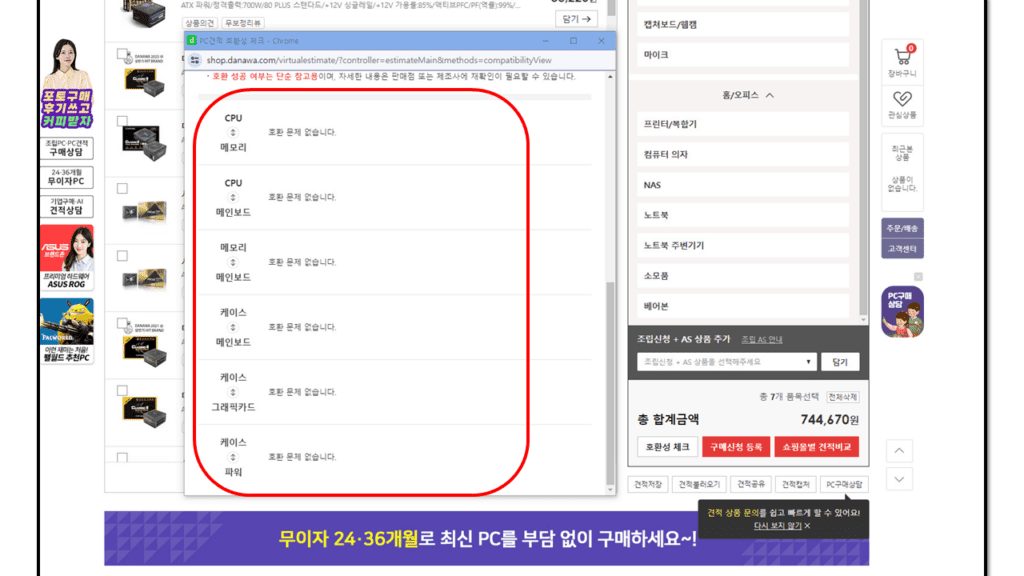
각 부품 별로 문제가 없는지도 확인해 줍니다.
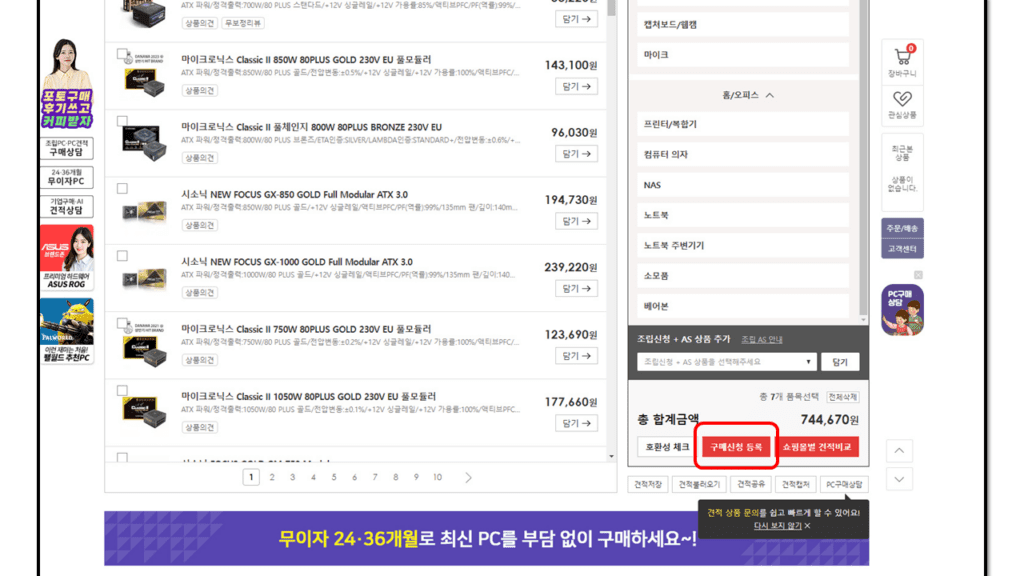
여기까지 따라 오시느라 고생하셨습니다.
이제 구매를 진행하면 됩니다.
조립 컴퓨터 구매 방법 뿐만이 아니라, 매달 여러가지 조립 컴퓨터 견적 역시 공개할 예정이니 많은 참고 부탁 드립니다.
오늘은 컴퓨존과 다나와를 조립 컴퓨터 구매하는 방법을 실습 했습니다.
모든 중년들이 내가 직접 선택한 부품으로 조립한 컴퓨터를 구매하는 그 날까지 중년의 컴퓨터는 계속 나아가겠습니다.
감사합니다.